Métodos sin problemas sobre cómo agregar etiquetas a un archivo
¿Quiere abrir un archivo desde su computadora sin buscar su nombre de archivo? Entonces la mejor manera es agregar etiquetas al archivo. De esta manera, no necesita escribir el nombre del archivo. Otra forma es escribir la etiqueta o el nombre que pones en el archivo. ¿También desea agregar etiquetas a su archivo? En ese caso, la guía le brindará varias formas de agregar etiquetas usando computadoras Windows y Mac. ¿Entonces, Qué esperas? Lea el artículo de inmediato y aprenda las formas más efectivas de agregar etiquetas a un archivo.
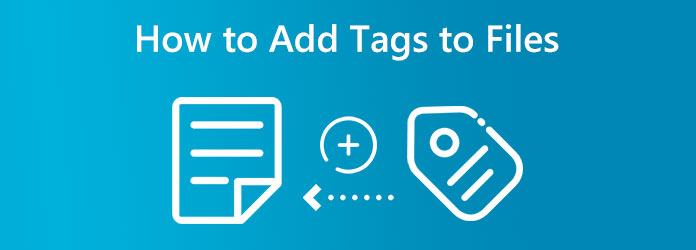
Parte 1. Métodos para agregar etiquetas a archivos en Windows 11
Puede localizar cualquier archivo almacenado en su computadora con la función de búsqueda de Windows 11. Para simplificar la búsqueda de archivos por palabra clave, utilice etiquetas si tiene muchos documentos e imágenes. Las etiquetas son familiares y se han utilizado durante muchos años. Sin embargo, solo algunas personas los conocen o saben cómo utilizarlos debido a la naturaleza manual del proceso.
En pocas palabras, las etiquetas son palabras o frases que definen el contenido de un archivo. La información se conserva como parte de los metadatos del archivo. Por lo tanto, en lugar de buscar por el nombre del archivo que quizás no recuerde cuando necesita el archivo, puede buscar usando la información de la etiqueta. Por ejemplo, en una foto que te incluya con tu amigo con flores de fondo, podrías usar las siguientes etiquetas: amigo, nombre de tu amigo, tu nombre, flores y el nombre del lugar.
En ese caso, le enseñaremos los distintos métodos para agregar etiquetas a un archivo. Vea el procedimiento a continuación que puede probar.
Agregar etiquetas a un archivo usando las propiedades del Explorador de archivos
Paso 1Abre tu computadora y ejecuta Explorador de archivos. Luego, vaya a la carpeta o archivo al que desea agregar la etiqueta.
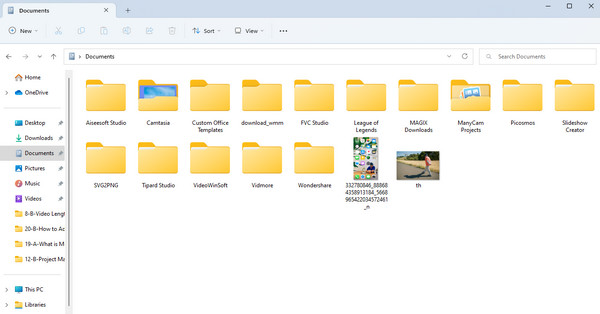
Paso 2Si ya vio el archivo al que desea agregar una etiqueta, haga clic con el botón derecho en el archivo con el mouse. Luego, las opciones aparecerán en la pantalla. Selecciona el Propiedades .
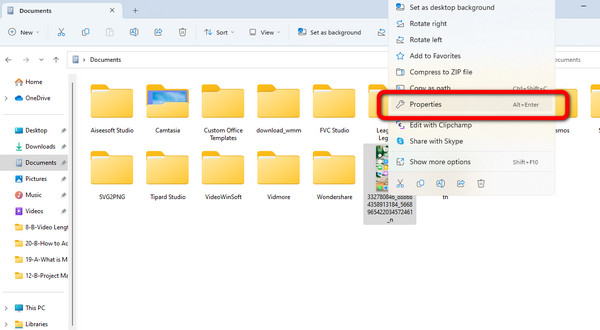
Paso 3Cuando el Propiedades aparezca en su pantalla, vaya a la Detalles opción. Después de eso, haga clic en el Etiqueta opción a continuación.
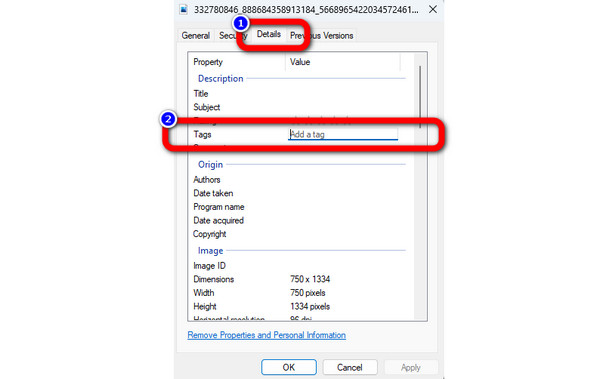
Paso 4En esta parte, ya puede agregar etiquetas a un archivo. Puede escribir lo que quiera que esté relacionado con un archivo. Por ejemplo, el archivo es una imagen de un niño con gorra y el niño es el fondo de pantalla. En ese caso, puede escribir un chico con gorra or chico de papel pintado. Puede agregar etiquetas a más de una siempre que coloque un punto y coma después del nombre de la etiqueta. Luego haga clic OK.
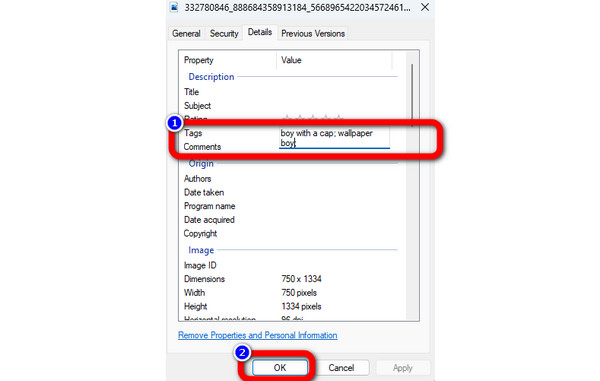
Paso 5Para intentar abrir el archivo usando etiquetas, abra Explorador de archivos y escriba el nombre de la etiqueta en el cuadro de búsqueda.
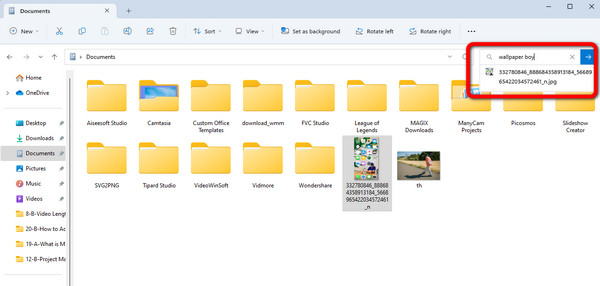
Agregar etiquetas a un archivo usando el panel de detalles del Explorador de archivos
Paso 1Ejecutar Explorador de archivos en tu ordenador. Cuando aparezca el Explorador de archivos en la pantalla, seleccione el Ver menú en la parte superior de la pantalla. Luego haga clic en el Panel de detalles .
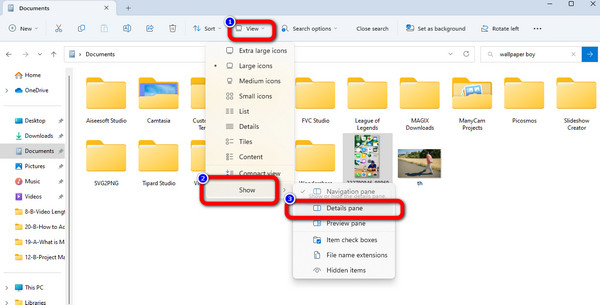
Paso 2Luego, haga clic en el archivo al que desea agregar la etiqueta. Luego, la información del archivo aparecerá en la pantalla derecha.
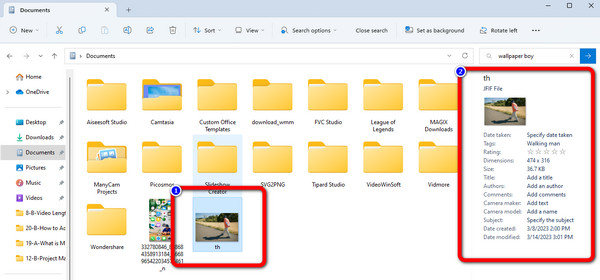
Paso 3Ahora, puede agregar etiquetas a un archivo haciendo clic en el Añadir una etiqueta opción. Luego, escriba el nombre de la etiqueta que podría ayudarlo a encontrar el archivo.
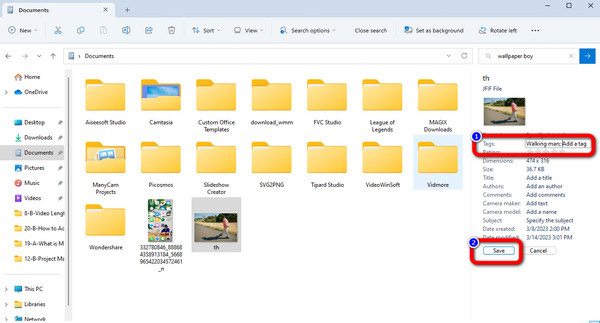
Paso 4Si desea probar si las etiquetas funcionan, vaya al cuadro de búsqueda de Explorador de archivos. Luego escriba el nombre de la etiqueta del archivo.
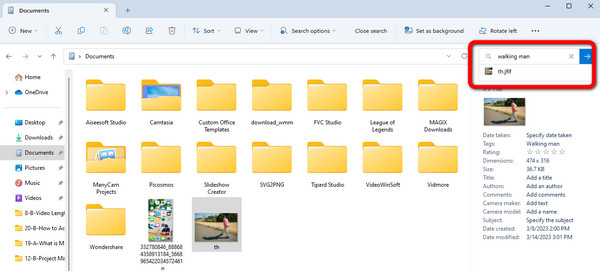
Parte 2. Cómo agregar etiquetas a archivos en Mac y Windows
Después de saber cómo agregar etiquetas en un archivo usando la forma predeterminada, en esta parte aprenderá cómo agregar etiquetas usando un programa descargable. El último programa que puede usar para agregar una etiqueta a un archivo es Tipard Video Converter Ultimate. Agregar un nombre de etiqueta en un archivo es un desafío cuando se usan otros programas fuera de línea. Pero con la ayuda de Video Converter Ultimate, el proceso será más fácil para ti. Este programa ofrece pasos básicos para agregar etiquetas y proporciona una interfaz de usuario intuitiva. De esta forma, usuarios profesionales y no profesionales son capaces de utilizarlo. Además, Tipard Video Converter Ultimate le permite editar el nombre del título, el artista, el álbum, el compositor, el año, las pistas y los comentarios. Si desea agregar una etiqueta a un archivo, lo mejor es poner el nombre de la etiqueta en el Título. Entonces, si olvida el nombre del archivo, solo necesita poner el nombre del título. Además, el programa es accesible para todos los usuarios. Es porque puede descargar el software en computadoras Mac y Windows. Estos son los pasos para agregar una etiqueta a un archivo usando Tipard Video Converter Ultimate.
Paso 1Haga clic en el Descargar botón de abajo para acceder a la Tipard Video Converter Ultimate rápidamente. Luego, continúe con el proceso de instalación. Cuando termine la instalación, ejecute el programa en su computadora.
Paso 2Cuando la interfaz ya esté en la pantalla, vaya a la parte superior y haga clic en el Herramientas opción. Después de eso, seleccione el Editor de metadatos de medios herramienta. Luego, aparecerá otra interfaz en la pantalla.
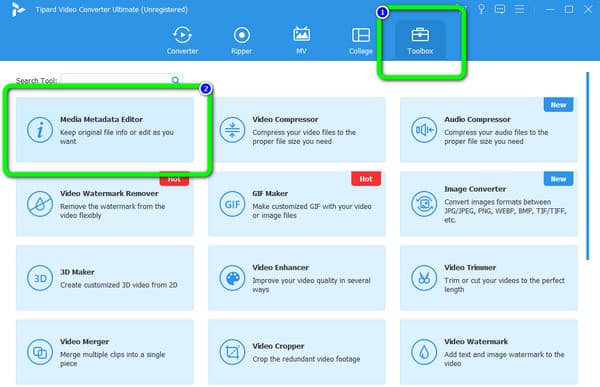
Paso 3Después de eso, haga clic en + botón en la interfaz central. Luego, la carpeta de archivos aparecerá en su pantalla. Agregue el archivo al que desea agregar una etiqueta y haga clic en Abierto.
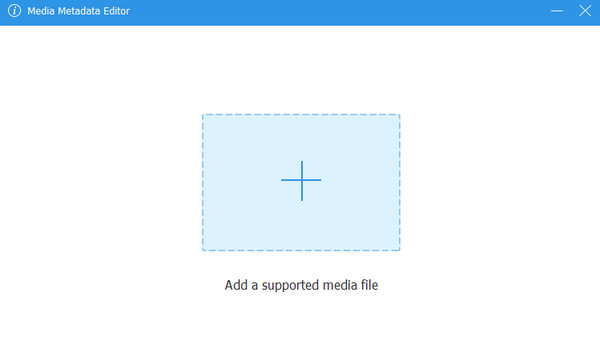
Paso 4Finalmente, puede escribir el nombre del título del archivo. Esta es la forma de agregar una etiqueta a un archivo. Además, además del título, puede escribir en el compositor, la pista, el álbum, el artista y otras secciones. Luego, cuando haya terminado, haga clic en el Guardar botón para guardar el archivo en su computadora
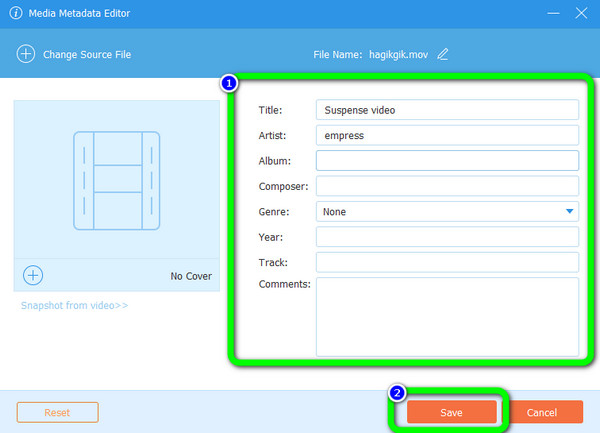
Lectura extendida:
Qué son los metadatos: significado, tipos, ejemplos y guía
3 formas de editar etiquetas ID3 con VCU / iTunes / Audacity (paso a paso)
Parte 3. Preguntas frecuentes sobre cómo agregar etiquetas a los archivos
¿Cómo agregar etiquetas a un archivo sin abrirlo?
Vaya al Explorador de archivos y seleccione el archivo. Luego, vaya a Propiedades y haga clic en etiquetas. Ya puedes poner etiquetas al archivo. Si quieres un programa fuera de línea, usa Tipard Video Converter Ultimate. Continúe con la herramienta Caja de herramientas > Editor de metadatos multimedia. Luego, agregue el archivo y realice cambios, como editar el nombre del título, el álbum, el artista, etc.
¿Cómo agregar etiquetas en Microsoft Office?
Al guardar el documento, haga clic en el vínculo Más opciones para abrir el cuadro de diálogo. Luego encontrará la opción Etiqueta debajo de la opción Guardar como tipo. Después de eso, puede comenzar a escribir su nombre de etiqueta para el archivo. Cuando haya terminado, haga clic en el botón Guardar.
¿Qué son las etiquetas en Windows 10/11?
En pocas palabras, las etiquetas son palabras clave (metadatos) que forman parte de los atributos de un archivo. Sus archivos se pueden clasificar mediante etiquetas según los proyectos, el estado u otros criterios. Por ejemplo, puede marcar sus documentos de proyectos sin terminar, etiquetar sus imágenes en función de lugares o eventos y más para simplificar la administración de archivos en el explorador de archivos. Estas etiquetas se pueden usar para agrupar archivos relacionados o para acelerar las búsquedas.
Conclusión
Has aprendido cómo agregar etiquetas a un archivo utilizando la forma predeterminada en Windows y programas fuera de línea. Si olvida el nombre del archivo, simplemente escriba el nombre de la etiqueta en el cuadro de búsqueda. Además, si desea agregar etiquetas a un archivo de manera fácil y rápida, Tipard Video Converter Ultimate es perfecto. Tiene un método sencillo que es adecuado para todos los usuarios.







